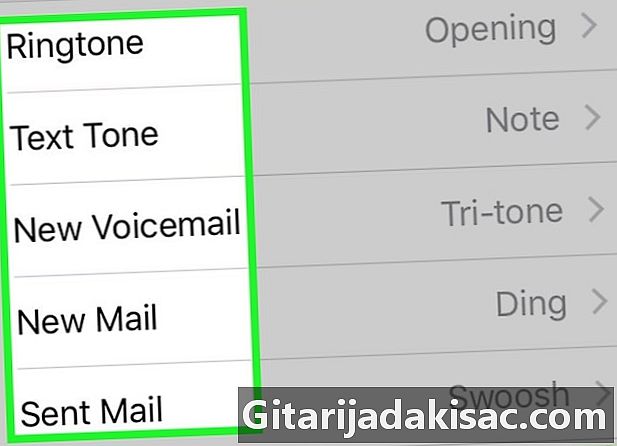
Contenido
Este artículo fue escrito con la colaboración de nuestros editores e investigadores calificados para garantizar la precisión e integridad del contenido.El equipo de administración de contenido de examina cuidadosamente el trabajo del equipo editorial para garantizar que cada elemento cumpla con nuestros altos estándares de calidad.
En un iPhone, es muy fácil elegir un tono de llamada diferente para las notificaciones que recibe.
etapas
-
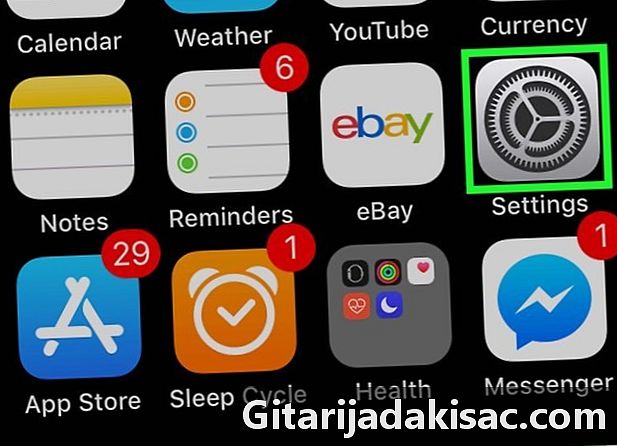
Abrirlos ajustes tu iPhone
. Esta aplicación suele estar en la pantalla de inicio. -
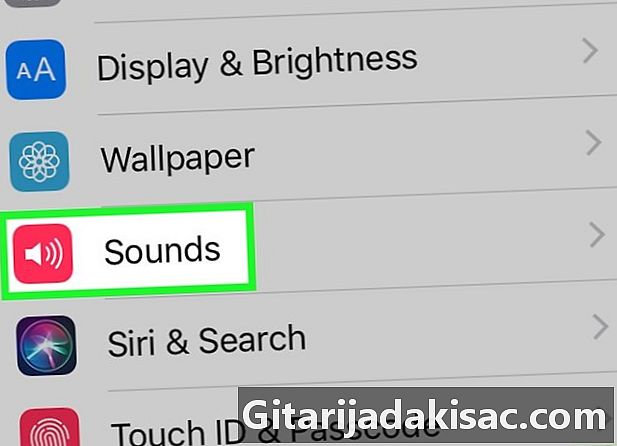
Desplácese hacia abajo y presione sonidos. -
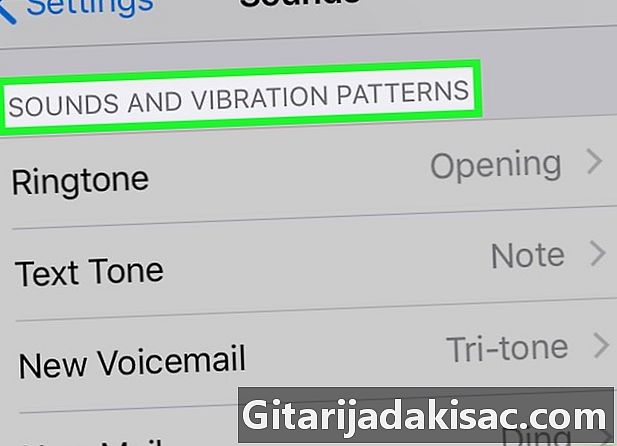
Ir a la sección SONIDOS Y VIBRACIONES. Aquí encontrarás la lista de notificaciones con el tono de llamada correspondiente. -
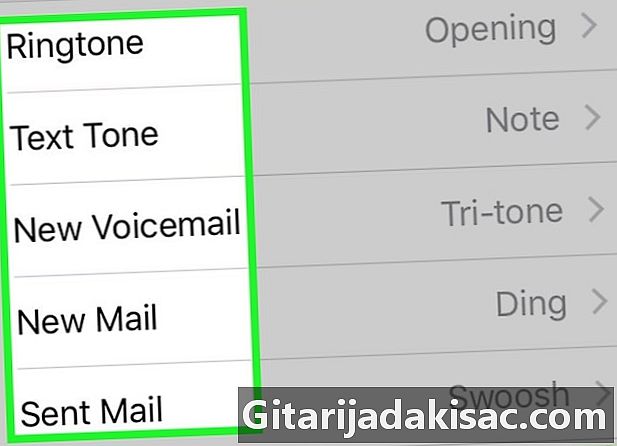
Elija el tipo de notificación que desea editar. Por ejemplo, si desea cambiar el tono de alerta de los huesos, seleccione Su SMS. -
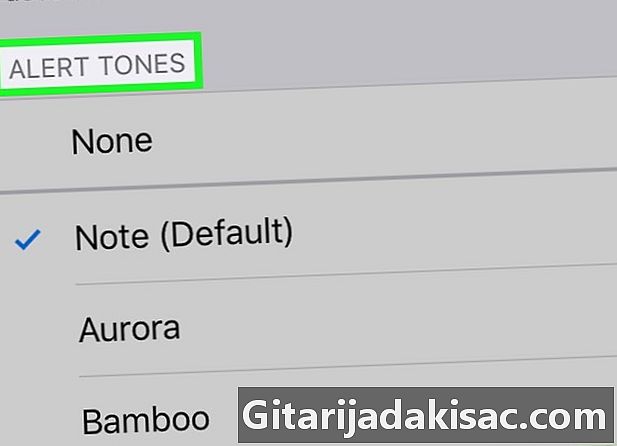
Selecciona una melodía en la sección Alertas de sonidos. Cuando presiona una melodía, se reproducirán las primeras notas de esa melodía. La marca de verificación azul indica que la melodía está seleccionada. El cambio será efectivo de inmediato.- Si ha comprado tonos de llamada en iTunes, elija Descargar tonos de llamada comprados para poder usarlos. Este es el enlace azul ubicado en la parte superior de la pantalla.
- Edite otras notificaciones según sea necesario. Presione el botón Atrás. Esto lo llevará de regreso a la lista de tipos de notificación. Luego puede seleccionar otra opción (como Alertas de calendario o Recuperar alertas) para cambiar la melodía.